علم فردا
تکنولوژی به زبان ساده
آموزش گرفتن اسکرین شات در ویندوز
تاریخ انتشار : ۲۶ خرداد ۱۳۹۵تقریبا برای همه پیش میاد که مجبور بشن از محیط ویندوز عکس بگیرن . در این پست کوتاه میخوام روش های گرفتن اسکرین شات در ویندوز رو خدمت تون توضیح بدم . بعضی وقتا پیش میاد که مجبور میشید اطلاعات مهمی رو سریع یادداشت کنید. هیچ راه حلی سریع تر از اسکرین شات نیست . البته الان دیگه خیلی از کاربران ویندوز بلدن از محیط ویندوز عکس بگیرن اما به هر حال هنوز هم ممکنه کاربران زیادی همه این روش ها رو بلد نباشن . برای عکس گرفتن از محیط ویندوز 3 تا راه وجود داره که در ادامه خدمتتون توضیح میدم .
1- گرفتن اسکرین شات در ویندوز – عکس گرفتن از کل صفحه نمایش
دم دستی ترین روش برای اسکرین شات گرفتن در ویندوز که خیلی از کاربران ویندوز بلدن همین روشه :
■ کلید های Ctrl + PrtScr رو با هم فشار بدین . PrtScr همون Print Screen هست که معمولا در قسمت بالا و سمت راست کیبورد قرار داره .
■ حالا برنامه Paint ویندوز رو باز کنید و کلید های Ctrl + V رو با هم فشار بدین .
■ تموم شد ! همونطور که ملاحظه میکنید تصویری که ازش عکس گرفتین به طور کامل نمایش داده میشه . حالا می تونید این تصویر رو ویرایش یا ذخیره کنید .
2- گرفتن اسکرین شات در ویندوز – عکس گرفتن از یک پنجره فعال
روش دوم برای عکس گرفتن از محیط ویندوز بیشتر برای آموزش ویندوز یا نرم افزاری های ویندوزی استفاده میشه . اگر فقط بخواید از یک پنجره عکس بگیرید با روش اول یکم به دردسر میوفتین چون درآوردن اون پنجره از یک عکس کامل یکم سخته اما روشی که الان میخوام خدمت تون توضیح بدم می تونید فقط از یک پنجره فعال عکس بگیرید :
■ پنجره مورد نظر تون رو باز کنید و یک بار روش کلیک کنید . نمیخواد موس رو ببرید یه گوشه چون موس تو عکس نمیوفته 😀
■ کلید های Alt + PrtScr رو با هم فشار بدین .
■ حالا برنامه Paint ویندوز رو باز کنید و کلید های Ctrl + V رو با هم فشار بدین .
■ خب همونطور که میبینید فقط پنجره مورد نظر تون در کلیپ برد ذخیره شده و خیلی راحت می تونید این عکس رو ذخیره کنید .
3- چند برنامه ساده برای گرفتن اسکرین شات در ویندوز
اگرچه به نظر من برای عکس گرفتن از محیط ویندوز هیچ نیازی به نرم افزار جانبی نیست اما به هر حال من چنتا نرم افزار ساده و سبک رو هم خدمت تون معرفی میکنم چون این نرم افزار ها یه سری امکانات ساده اما کاربردی دارن که در بعضی مواقع می تونه خیلی به دردتون بخوره :
برنامه Snipping Tool
برنامه Snipping Tool از ویندوز ویستا به اینور به ویندوز اضافه شده و تقریبا همه کار ها تون رو راه میندازه . خوبی این برنامه اینه که نیازی نیست از جایی دانلود و نصبش کنید ضمن اینکه کار کردن با این برنامه بسیار ساده است .
برنامه کراپر Cropper
■ نوع مجوز : رایگان و متن باز Open source
■ حجم : 438 کیلو بایت
■ امکان تعریف ابعاد مورد نظر به عنوان ابعاد پیش فرض برای اسکرین شات
■ امکان تنظیم کیفیت عکس
برنامه لایت اسکرین Lightscreen
■ نوع مجوز : رایگان و متن باز Open source
■ حجم : 7.14 مگا بایت
■ امکان عکس گرفتن از کل صفحه
■ امکان تهیه اسکرین شات از یک قسمت خاص از صفحه
■ امکان تنظیم ابعاد عکس
■ امکان بزرگنمایی منطقه اطراف نشانگر موس
برنامه گرین شات Greenshot
■ نوع مجوز : رایگان و متن باز Open source
■ حجم : 1.31 مگا بایت
■ امکان تهیه اسکرین شات از یک قسمت خاص از صفحه
■ امکان تنظیم کلید های ترکیبی دلخواه برای تهیه اسکرین شات
■ کیفیت عکس خروجی بسیار عالی
■ پشتیبانی از زبان پارسی
برنامه SnapDraw
■ نوع مجوز : رایگان
■ حجم : 16.5 مگا بایت
■ امکان ویرایش عکس
■ امکان اضافه کردن یادداشت در اسکرین شات
■ امکان تهیه اسکرین شات از یک قسمت خاص از صفحه
■ امکان زوم کردن روی یک قسمت خاص از اسکرین شات
■ امکان ایجاد بازتاب اسکرین شات ( reflection )
■ امکان تهیه اسکرین شات 3 بعدی
■ کیفیت عکس خروجی بسیار عالی
■ امکان ذخیره سازی فایل ویرایش اسکرین شات به عنوان یک پروژه
برنامه DuckCapture
■ نوع مجوز : رایگان
■ حجم : 5.86 مگا بایت
■ امکان عکس گرفتن از کل صفحه
■ امکان عکس گرفتن از بخشی از صفحه
■ امکان گرفتن اسکرین شات کامل از یک صفحه وب
■ امکان ویرایش اسکرین شات
■ امکان اضافه کردن یادداشت در اسکرین شات
برنامه 7Capture
■ نوع مجوز : رایگان
■ حجم : 1.39 مگا بایت
■ امکان حذف کامل گوشه های پنجره هایی که دورشون گرده
■ کیفیت عکس خروجی بسیار عالی
راستی دوستان ، پیشنهاد میکنم دوره های انگلیسی علم فردا رو تهیه کنید ، دنیاتون عوض میشه ! خیلی فرقه بین کسی که انگلیسی میدونه و نمیدونه !
حتما مطالب زیر رو هم بخونید

من ابراهیم درویش هستم بلاگر تکتولوژی و مدرس زبان انگلیسی. در حال حاضر در استانبول (ترکیه) زندگی میکنم. نرم افزار خوندم و تخصص اصلیم برنامه نویسی وبه ؛ البته کمی هم برنامه نویسی اندروید بلدم. تقریبا از سال 1383 فعالیتم رو تو اینترنت شروع کردم. به زبان های ترکی استانبولی و اسپانیایی هم آشنایی دارم.
حمایت از علم فردا
نوشتن مطالب آموزشی به زبان ساده و قابل فهم برای همه ، کار بسیار سختیه . از طرفی ، نگهداری یک وب سایت آموزشی خرج داره ! اگر براتون امکان داره لطفا با پرداخت مبلغ کمی در هزینه های سایت سهیم باشید تا ما هم بتونیم با خیال راحت براتون بنویسیم و به سوال ها تون پاسخ بدیم . حمایت مالی از علم فردا
دیدگاهتان را بنویسید
35 دیدگاه




 راهنمای خرید یخچال فریزر
راهنمای خرید یخچال فریزر
 راهنمای خرید هارد اکسترنال
راهنمای خرید هارد اکسترنال
 راهنمای خرید کولر گازی
راهنمای خرید کولر گازی
 راهنمای خرید شارژر فندکی
راهنمای خرید شارژر فندکی
 راهنمای خرید شارژر خورشیدی
راهنمای خرید شارژر خورشیدی
 راهنمای خرید لامپ ال ای دی
راهنمای خرید لامپ ال ای دی
 راهنمای خرید هارد وسترن دیجیتال
راهنمای خرید هارد وسترن دیجیتال
 راهنمای خرید کارت شبکه
راهنمای خرید کارت شبکه
 راهنمای خرید مونوپاد
راهنمای خرید مونوپاد
 راهنمای خرید خمیر سیلیکون
راهنمای خرید خمیر سیلیکون
 راهنمای خرید پاوربانک
راهنمای خرید پاوربانک
 راهنمای خرید لپ تاپ مخصوص بازی
راهنمای خرید لپ تاپ مخصوص بازی
 راهنمای خرید کارت حافظه گوشی
راهنمای خرید کارت حافظه گوشی
 راهنمای خرید حافظه RAM
راهنمای خرید حافظه RAM
 راهنمای خرید کیف لپ تاپ
راهنمای خرید کیف لپ تاپ
 راهنمای خرید دی وی دی رایتر
راهنمای خرید دی وی دی رایتر
 بهترین مارک تبلت چیست
بهترین مارک تبلت چیست
 سوالات متدوال خرید لپ تاپ
سوالات متدوال خرید لپ تاپ
 راهنمای خرید هاست اشتراکی
راهنمای خرید هاست اشتراکی
 راهنمای خرید ایکس باکس 360
راهنمای خرید ایکس باکس 360
 بهترین پردازنده تبلت چیست
بهترین پردازنده تبلت چیست
 راهنمای خرید دامین
راهنمای خرید دامین
 راهنمای خرید مودم ADSL
راهنمای خرید مودم ADSL
 راهنمای خرید پردازنده core i7
راهنمای خرید پردازنده core i7
 راهنمای تخمین قیمت لپ تاپ
راهنمای تخمین قیمت لپ تاپ
 راهنمای خرید لپ تاپ
راهنمای خرید لپ تاپ
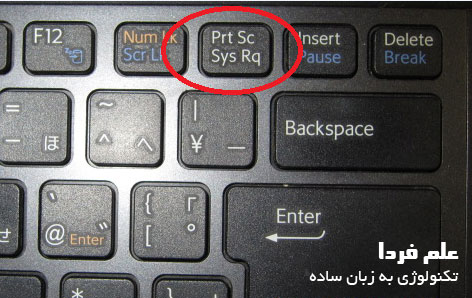
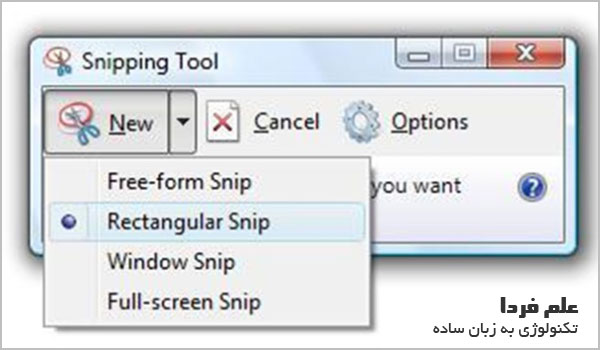
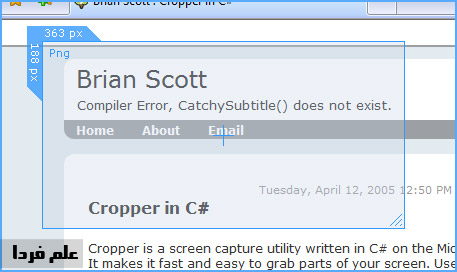
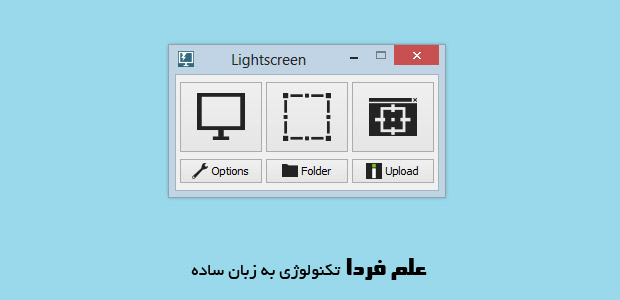
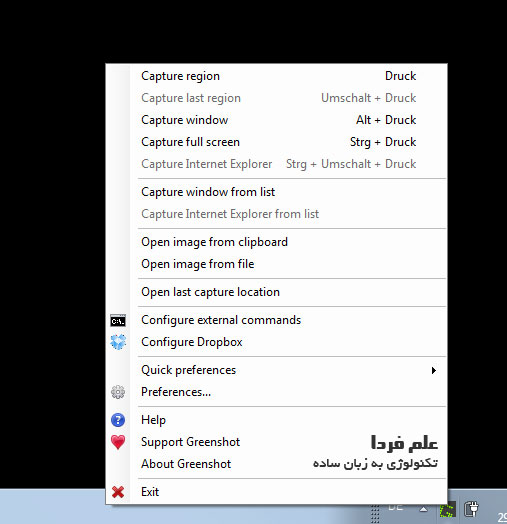

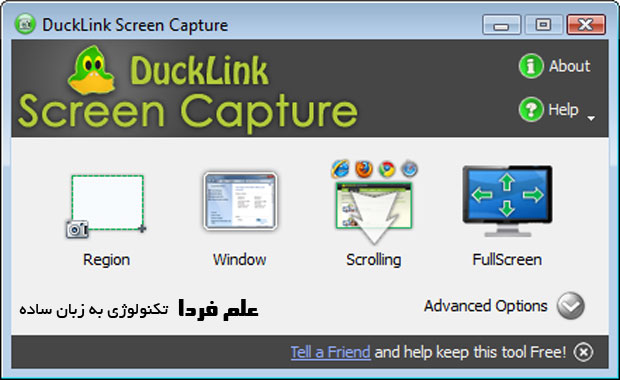
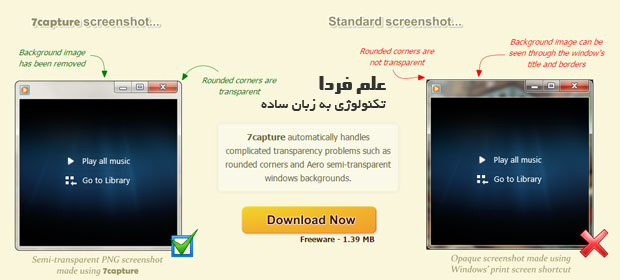


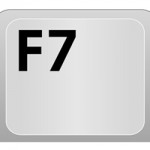

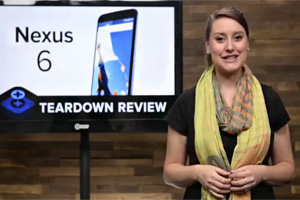

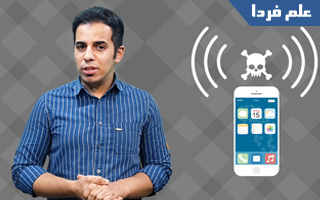





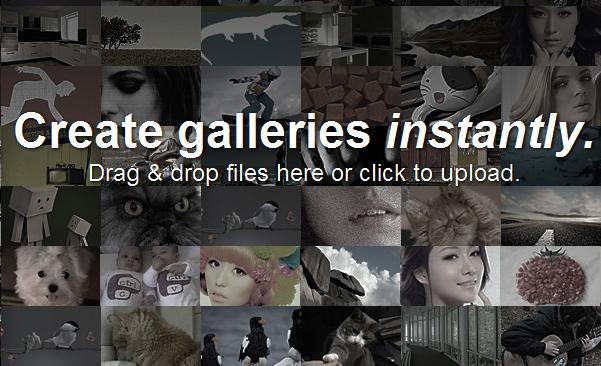
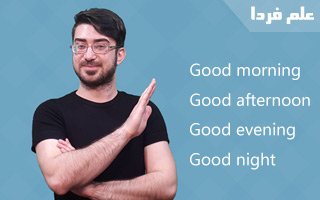











سلام
من ویندوز 8 دارم ولی دکمه پرینت اسکرین رو روش پیدا نمیکنم
اگه میشه توضیح دهید
بچه ها دکمه ی windows+printscreensysrq را بزنید همزمان عکس میگیره و تو پوشه ی عکس های ویندوز ذخیره میکنه راحت تره
سلام اسکرین شات ها در کجا ذخیره میشه؟
ممنون از اطلاعات به روز و پر محتوایتان
خیلی سایت با کلاس و با محتوای بالایی هست موفق باشید
سلام خسته نباشید سایتاتون عالیه و مطالبش واقعا بدرد بخوره .ممنونم .واقعا این روش ها بدرد میخوره. ببخشید من تو لپ تاتپم یه مشکل داشتم که قبلا هم اتفاق افتاده بود اما متاسفانه یادم رفته . مشکل من اینه که بجای حروف اعداد مینویسه.(همون حروفی که زیرش نوشته ابی یا نارنجی هست)میشه راهنمایی کنید ممنونم.
خدا خیرت بده مهندس
دمت گرم
عالی و کاربردی. دمتون گرم
دستتون درد نکنه واقعا خیلی راهبردیه
با تشکر از سایت خوبتون تو اینستا هم دنبالتون میکنم
چرا با زدن دکمه پرینت اسکرین روی کیبورد ، دستور پرینت صادر میشه؟ لطفا راهنمایی بفرمائید.
عالییییییییییییییییییییییییییییییییییییی …. خیلی حال میکنم باحاتون مرسیییییییییییییییییییییییییییییییییی
کاش از اول تو این سابت بودم……………………………………..
بازم مرسییییییییییییییییییییییییییییییییییی
عالی بود ممنون واقعا
سلام
خدا ازت راضی باشه مهندس
سایتت صادق ترین سایته خیلی ازش استفاده میکنم
هم اینکه تبلیغات مزاحم نداره و صمیمی و ساده میری سر اصل مطلب ازت ممنونم
خدا خیرت بده
آقا دمت گرم بهترن سایت روی زمین این سایته
سلااااااام
واااااقعا عالی و مفید فایده بود
دستتون درد نکنه???
ممنون
دمت گرم کارم راه افتاد کلا لپ تاپم رو با راهنماییهای خرید لپ تاپ این سایت خریدم و خیلی هم راضیم چون از راهنماییها استفاده کردم توی خرید حیفم اومد تشکر نکنم
من که تمام نیاز ها با Snipper خود ویندوز که از ویندوز 7 به بعد توش هست رفع میشه فقط تو ویندوز 7 ویژگی Delay نداره که مال ویندوز 10 داره .
برای عکس برداری از وب هم بدون هیچ افزونه ای در فایرفاکس Shift + F2 رو میزنم بعدش تایپ میکنم screenshot-fullpage سریع یه اسکرین شات سراسری با اسکرول کامل از اون صفحه سایت مورد نظر در پوشه Downloads ویندوزم ذخیره میشه .
کلاً من برای اسکرین شات از هر جایی تو ویندوز نرم افزار اضافی فقط مخصوص اسکرین شات نصب نمیکنم .
بازم ممنون 😉
سلام
فقط میشه از محیط ویندوز اسکرین گرفت؟
راهی نیس بشه از محیط یه بازی کامپیوتری اسکرین گرفت؟
بسیار ممنون ازمعرفی برنامه ها اما یکی رو معرفی میکنم که رودست همه ایناست . کم حجم ودرای امکانات خیلی بیشتری است بنام Fast stone capture
امکانات:
■ گرفتن اسکرین شات و ادیت آن
■ فیلمبرداری از همه جای وب وویندوز
■ دارای پنل کوچک برای استفاده آسان و سریع ، دسترسی به ابزارهای مختلف برنامه
■ بهره مندی از کلیدهای میانبر مفید
■ عکس گرفتن در حالتها مختلف ( تمام صفحه ، محدوده انتخابی، محدوده انتخابی غیر منظم ،عکس برداری اسکرولی ،پنجره فعال و ..)
■ خروجیهای مختلف (برای وب ، کلیپبرد، فایل تصویری خروجی ، پرینت)
■ قابلیت واتر مارک کردن تصاویر
■ ویرایش تصویر از نظر کنتراست ، نور و چند افکت مفید بر روی تصاویر
■ قابلیت نشانه گذاری ، فلش، نوشته،هایلایت و …
■ تغییر اندازه، چرخاندن، صافکردن، تنظیم رنگ
■ خروجی با فرمتهای BMP, GIF, JPEG, PCX, PNG, TGA, TIFF and PDF
■ ارسال به وب ، پاورپوینت، ایمیل و …
■ ضبط فیلم از صفح نمایش با کیفیت و تنظیمات عالی
■ ابزار Color Picker ( برای تعیین رنگ نقطه خاصی از محیط )
■ ابزار Magnifier ( ذره بین )
■ ابزار Ruler ( خطکش برای اندازه گیری فاصله در صفحه نمایش بصورت افقی ، عمودی و یا زاویه خاص )
■ پشتیبانی از حالت چند مانیتور
بسیار از زحماتی که میکشید ممنونم امیدوارم همیشه سالم باشید و به امید ایرانی سر بلند
از بعضی ها خواهش میکنم اینجا واسه کلاس گذاشتن نیان که اینو بلد بودم اون بلد بودم ، اکثرا اینارو بلد نیستیم از جمله خود من . پس باید تشکر کنیم .
بسیار خوب و کاربردی دست شما درد نکنه همه مطالب علم فردا کاربردی و مهم می باشد . و باید این جونمردان عزیز را تعریف و تشویق کرد .
قربون محبت تون
خدا امواتتو بیامرزه سرعت عملم دوبله شد خیلی در گیر این داستان ctrl+v بودم
ممنون
چرا انقدر سخت ؟ دکمه پنجره و پرینت اسکرین رو با هم بزنید اسکرین شات خودش تو پوشه عکس های ویندوز ذخیره میشه
پینت هم نمیخواد
واقعا ممنون
این عالی بود
سلام
من از ویندوز 7 استفاده میکنم . طبق روش اول عمل کردم ولی نشد . هنوز برنامه هارو دانلود نکردم. امکانش هست با گرفتن ctrl + PrtScr عکس نندازه ؟ خیلیم نیاز دارم به این اسکرین شات های ویندوز
سلام
نه ، احتمالا دکمه کیبرد تون ایراد داره .
احتمالا ! روی لپ تاپم Print Screen و Insert م یکیه ، اما روی پی سی امتحان کردم ، انجام شد .
با دکمه Fn امتحان کنید .
آفرین با Fn امتحان کردم، انجام شد.
Snagit کرک شده هم فوق العادهســــت